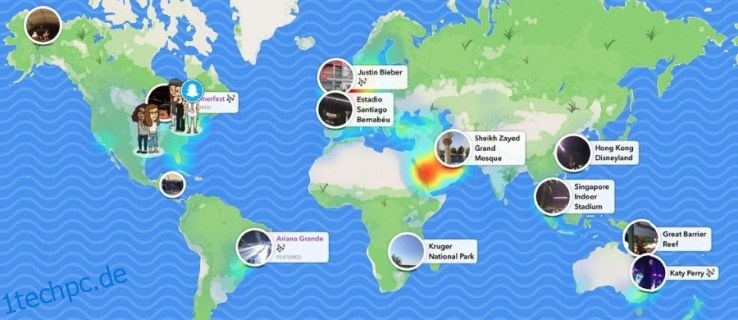Der Geistermodus in Snapchat ist der standardmäßige Datenschutzmodus. Wenn Sie nicht möchten, dass Ihr Standort an alle Ihre Freunde übertragen wird, wenn Sie die App geöffnet haben, müssen Sie den Ghost-Modus aktivieren, um ihn für sich zu behalten. Ist der Ghost Mode also automatisch aktiviert oder muss man ihn manuell einschalten?
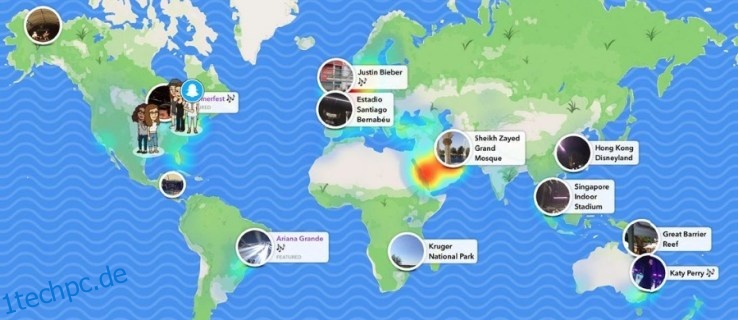
Die Antwort ist irgendwie beides. Es ist automatisch, sobald Sie einen Datenschutzmodus auswählen, den Sie mit Snap Maps verwenden möchten, aber Sie müssen ihn manuell ein- oder ausschalten, wenn Sie den Modus wechseln.
Snap Maps aktualisiert Ihren Standort jedes Mal, wenn Sie Snapchat verwenden, wenn Sie den Geistermodus nicht aktiv haben. Wenn Sie Ihren Standort gerne teilen, können Sie steuern, wer ihn sehen darf. Wenn Sie Ihren Standort nicht teilen möchten oder etwas Zeit für sich alleine haben möchten, können Sie ihn im Geistermodus deaktivieren.
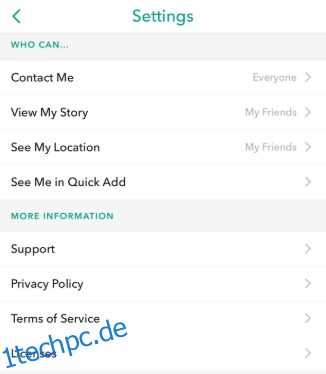
Inhaltsverzeichnis
Snap Maps und Ghost-Modus
Wenn Sie Snap Maps zum ersten Mal öffnen, wird Ihnen ein Popup-Bildschirm mit vier Datenschutzoptionen angezeigt. Sie müssen eine auswählen, bevor Sie die Karte wirklich öffnen und erkunden können. Sie können die Option jederzeit ändern, aber dann wird Ihnen zum ersten Mal der Geistermodus angezeigt.
Diese Datenschutzoptionen sind:
- Geistermodus (nur ich)
- Meine Freunde
- Meine Freunde außer…
- Nur diese Freunde…
Dies sind ähnliche Optionen wie andere Datenschutzeinstellungen in Snapchat, aber lassen Sie uns einen kurzen Blick darauf werfen, falls Sie nicht vertraut sind.
Geistermodus (nur ich)
Wenn du den Geistermodus (nur ich) auswählst, wird dein Standort auf Snap Maps nicht sichtbar sein, bis du ihn änderst. Wenn jemand Ihr Bitmoji auf der Karte sieht, wird er einen kleinen Geist sehen, um ihm mitzuteilen, dass Sie es zurückhaltend halten. Sie können diese dauerhaft eingestellt haben oder je nach Bedarf einen Timer verwenden.
Eine Sache, die Sie beachten sollten, ist, dass, wenn Sie einen Snap in Unsere Story veröffentlichen, dieser Ihren Standort anzeigt. Andernfalls ist dies die zu verwendende Einstellung, wenn Sie Snap Maps nicht verwenden möchten oder zu diesem Zeitpunkt nicht verwenden möchten.
Meine Freunde
Die Einstellung „Meine Freunde“ teilt Ihren Standort mit gemeinsamen Freunden. Es wird diesen Standort nur mit Personen teilen, die sich mit Ihnen angefreundet haben und Sie haben sich wieder angefreundet. Es funktioniert nur, wenn Sie sich beide angefreundet haben. Dies soll uns daran hindern, zufälligen Personen oder Prominenten zu folgen und zu sehen, wo sie sich befinden, ohne dass sie die Kontrolle darüber haben.
Meine Freunde außer…
„Meine Freunde außer …“ verwendet die gleichen Kriterien wie oben, ermöglicht es Ihnen jedoch, manuell alle Freunde anzugeben, die Ihren Standort nicht auf Snap Maps sehen sollen. Dies kann eine nützliche Einstellung sein, aber auch lästig. Verwenden Sie es so sparsam wie möglich.
Nur diese Freunde…
Nur diese Freunde… ist eine bessere Einstellung, da Sie nicht nur eine oder zwei Personen ausschließen, sondern selektiv auswählen, mit wem Sie Ihren Standort teilen. Ihnen wird Ihre Freundesliste angezeigt und Sie wählen einfach diejenigen aus, mit denen Sie Ihren Standort teilen möchten, und sie werden Sie auf Snap Maps sehen. Alle anderen Freunde sehen Ihren Standort erst, wenn Sie diese Einstellung ändern.
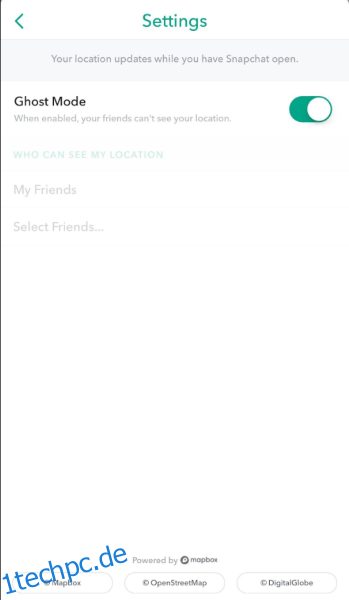
Andere Datenschutzeinstellungen von Snap Maps
Während Sie Ihre Datenschutzeinstellung beim ersten Öffnen von Snap Maps einrichten können, können Sie sie jederzeit erneut aufrufen, um sie je nach Ihrer Tätigkeit zu ändern. Sobald Sie diese anfängliche Auswahl getroffen haben, erfolgt jede weitere Auswahl über das Snap Maps-Menü.
Um den Geistermodus jederzeit zu aktivieren, tun Sie dies in Snap Maps:
Sie können es auch über das Datenschutzmenü einschalten, ohne in Snap Maps gehen zu müssen.
Das Endergebnis ist das gleiche. Ihr Bitmoji wird anderen als Geist erscheinen und Ihr Standort bleibt privat.
Sie können auch Standortfunktionen deaktivieren oder den Zugriff von Snapchat auf den Standort blockieren, aber dies wird die aktuelle Funktion von Snapchat beeinträchtigen. Sie wären nicht in der Lage, Geofilter zu verwenden, lokale Geschichten zu entdecken, lokale Veranstaltungen und Angebote zu sehen oder alles, was auf den Standort angewiesen ist, um zu funktionieren. Es ist die nukleare Option, aber eine Option, wenn Sie Snapchat nicht vertrauen. Gehen Sie einfach in Ihre Telefoneinstellungen, dann zu den App-Berechtigungen und entfernen Sie die Berechtigung von Snapchat, auf Standortdaten zuzugreifen.
Snap Maps hat eine sehr detaillierte Karte, die sehr spezifisch werden kann, sogar bis hin zu dem Gebäude oder Haus, in dem Sie sich befinden. Es ist teilweise gruselig, teilweise cool, wie viel Snapchat über Sie erfährt, aber Sie haben eine gewisse Kontrolle. Wenn Sie neu bei Snap Maps sind, würde ich vorschlagen, sich sofort über diese Freigabemodi zu informieren. Du wirst sie brauchen!